1、首先在你的机器上,点开开始菜单中的运行命令。
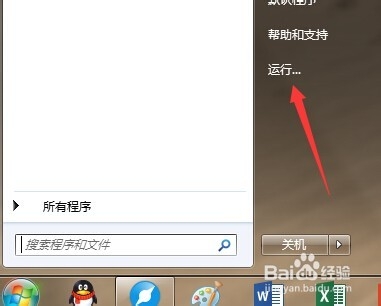
2、在弹出的运行窗口中输入“mstsc”这一个命令。点击确定。

3、提前确定你需要控制的电脑的IP地址,将这个ip地址输入弹出的链接对话框中的“计算机”位置栏,如图所示,输入之后点击确定。
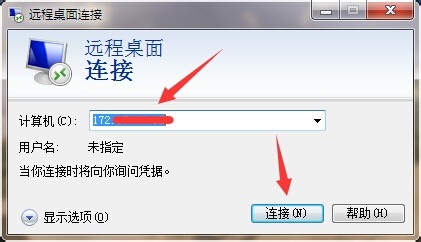
4、看到正在连接的窗口了。这里的用户名输入“administrator”,密码就是要控制的电脑的密码,点击确定就可以进入了。这里提醒大家,想要控制的那台电脑一定要设置一个登陆密码。


5、成功链接后可以看到,在你的电脑桌面中间,出现了另一台电脑的桌面。这就是你要控制的电脑的桌面了。

6、点击右上角的最大化,整个屏幕就在你自己的电脑上显示了。你就可以方便的帮助同事查看他的电脑,解决电脑问题了。

7、当你最大化之后,在屏幕的正上方,会有这样的一个横条,是可以退出同事电脑的命令位置。

8、点击右上角的叉号,就可以退出同事电脑,重新返回你自己的电脑了。


